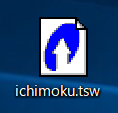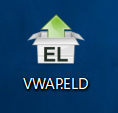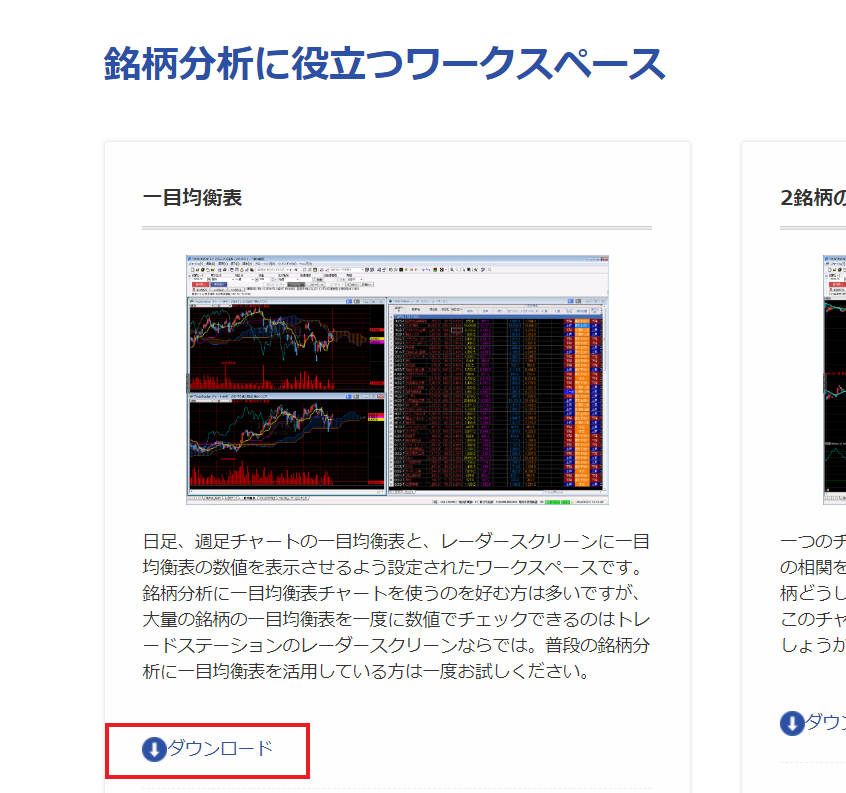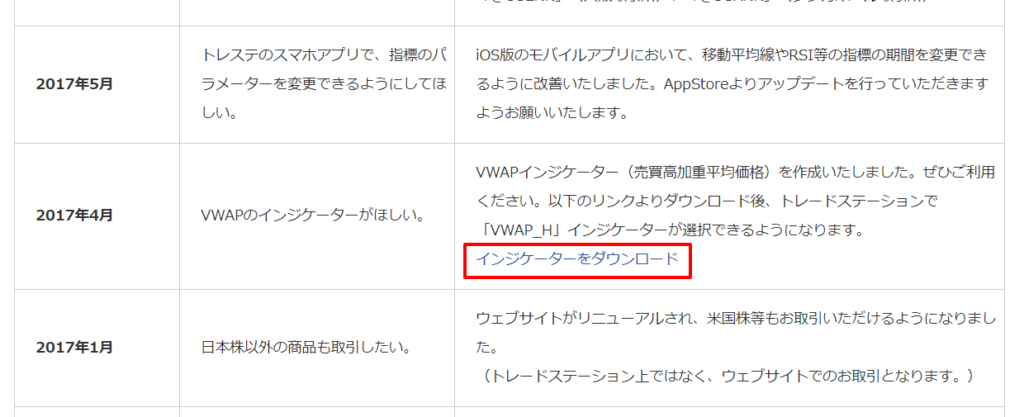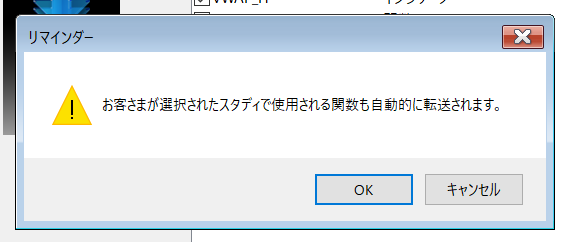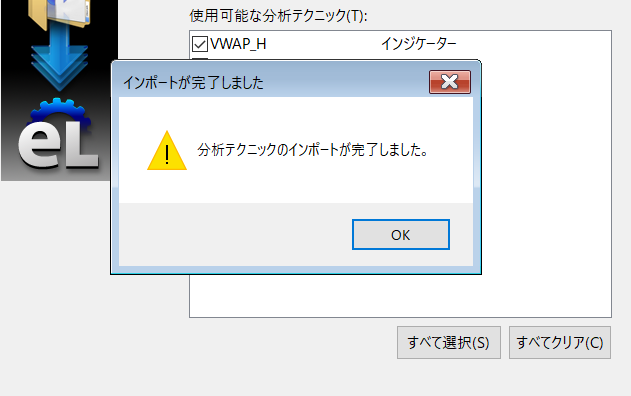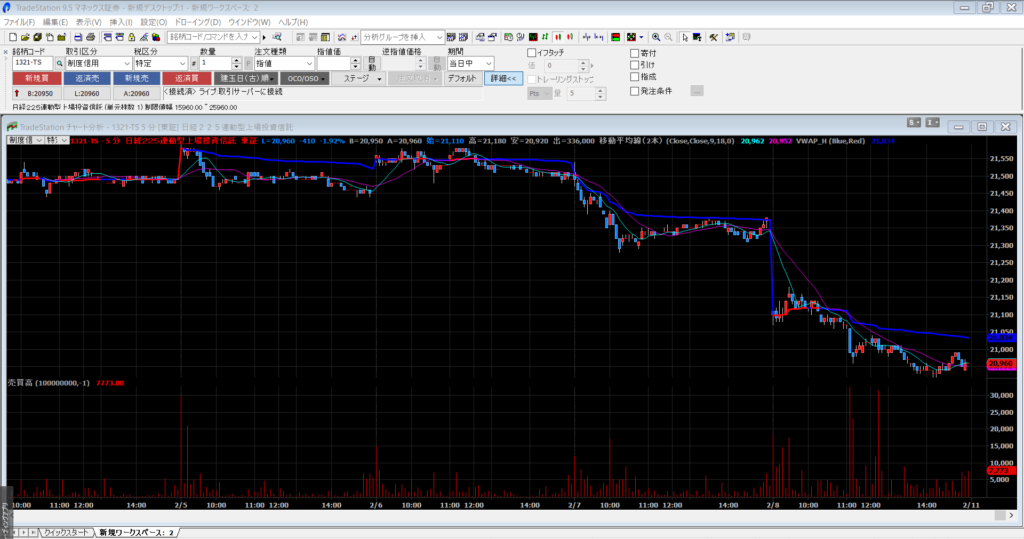最近は様々な場面で、インジケーター/ショウミー/ストラテジーなどのトレードステーション用プログラムを作成&配布させていただく機会が多くなってきました。
本ブログをご覧の方はEasyLanguageを勉強されている方も多いので、ブログ記事ではEasyLanguageコードをそのままお見せする事も多いですが、そうでない方向けの場合は、プログラムを配布可能なファイルにした状態でお渡ししています。
ファイル形式にする事で、こちらで作成したプログラムをファイルのインストール作業だけで利用する事ができるためです。
トレステ公式サイトや他のブログでも、有料無料で様々なトレステ用プログラムが配布されていると思いますし、僕もこれから配布する事が増えてきそうなので、本記事では「配布されているトレステ用プログラムをどのように自分のトレステへインストールするか?」について、その手順をご紹介します。
目次
配布されているトレステ用プログラムの種類
手順に入る前にまず知っていただきたいのは、配布される「トレステ用プログラム」の種類です。
配布されるプログラムファイルには、大きく分けて2種類あります。「ワークスペース」と「ELDファイル」です。
ワークスペース・ファイル
こちらは、トレステを利用されているのであれば普段から利用されていると思います。トレステでは1つの画面(正確には1つのタブ)が、1つのワークスペースファイルとなっています。
画面内にチャートやレーダースクリーンなどを配置し、諸々の設定を行ない、最後に「ワークスペースを保存」しておくと、次回からワークスペースを開いた時にまったく同じレイアウト&設定で表示できると思います。これが可能なのは、1つの画面が「ワークスペースファイル」として保存されているためです。
そして、この「ワークスペースファイル」をそのまま配布する事で、他のトレステ利用者も全く同じレイアウト&設定で画面(ワークスペース)を利用することができる、という仕組みになっています。
ELDファイル
こちらは、独自作成されたプログラム(インジケーター、ショウミー、ストラテジーなど)などを配布可能な形式にしたファイルです。(拡張子が.ELD)
トレードステーションには、最初から多くのプログラム(インジケーターやショウミー、ストラテジーなど)が搭載されていますが、これらのプログラムはEasyLanguageという専用プログラミング言語で自作する事ができ、作成者が自由に配布できるファイルにすることができます。
つまり、配布されているELDファイルを自分のトレステに取り込めば、自分以外の誰かが独自に作成したプログラムを自由に使えるようになるわけです。
※1つのELDファイルには、複数のプログラムが入っている事も多くあります。
3種類の配布方法を理解する
プログラムの配布方法には、3つのパターンがあります。トレステ公式サイトでもそれぞれ存在するので、実例を交えてご紹介します。
ケース1:ワークスペースのみを配布(プログラムは標準のみ利用)
ワークスペースファイルのみが配布されるケースです。
トレステ公式サイトの「テンプレート集」で配布されている各種ワークスペースは、このケースになります。
https://info.monex.co.jp/tradestation-support/template.html
各ワークスペースをダウンロードするとzipファイルになっているので、これを解凍すると拡張子.tswのファイル(ichimoku.tswなど)が表示されると思いますが、これがワークスペースファイルです。
ワークスペースファイルをそのままダブルクリックしても開く事はできますが、バックアップ時の事も考えて、できるだけワークスペースを置くための「MyWork」フォルダにコピーして利用する事をオススメします。(トレードステーションで「ワークスペースを開く」を実行した時に初期表示されるフォルダ)
ケース2:ELDファイルのみを配布(ワークスペースは自分で用意)
こちらはインジケーター/ショウミー/ストラテジーなどのプログラムのみを配布する場合です。ワークスペースは無いので、自分で用意する必要があります。
トレステ公式サイトでは、「VWAP」インジケーターなどが、この方法で配布されています。
https://info.monex.co.jp/ts-info/news/goiken.html
ELDファイルをダブルクリックすることで、トレードステーションが起動し、ELDファイルのインポート画面が表示されますので、あとはそのまま進めて頂ければプログラムがインポートされます。
ELDファイルからプログラムをインポートすれば、「分析テクニックの挿入」「ストラテジーの挿入」で表示される一覧の中に新しいプログラムが追加され、標準のプログラムと同様にして利用可能になります。
ケース3:両方を同時に配布
こちらは、新しいプログラムが組み込まれたワークスペースを配布する場合で、ケース1とケース2の組み合わせになります。
ケース1のワークスペースは標準プログラムのみでしたが、こちらは新しいプログラムが組み込まれますので、ELDファイルも併せてインポートする必要があります。
僕自身も、ご依頼を請けて作成したプログラムについては、実際の動作確認をしていただけるワークスペースをセットで納品する場合がほとんどです。
ケース別インストール手順
それでは各ケースごとに、トレステで利用できるようになるまでの手順をご紹介します。
ケース1:ワークスペースのみが配布されている場合
例として、トレステ公式サイトの「テンプレート集」ページから、「一目均衡表」ワークスペースをダウンロードし利用してみましょう。
(1) 「テンプレート集」ページから「一目均衡表」を探し、下の「ダウンロード」リンクをクリック
https://info.monex.co.jp/tradestation-support/template.html
(2) ダウンロードしたzipファイルを解凍すると、「ichimoku.tsw」という名前のワークスペースファイルが表示されるので、これをコピー
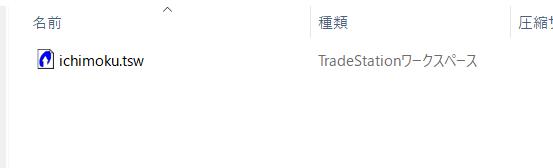
(3) トレステを起動し、左上の「ワークスペースを開く」アイコンをクリック
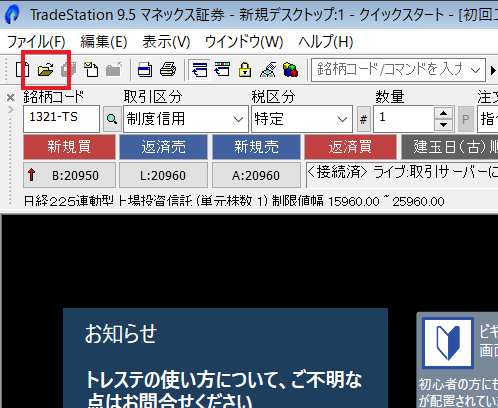
(4) 「MyWork」フォルダが表示されるので、先ほどコピーしたワークスペースファイルを貼り付けて、「ichimoku.tsw」を開く

ケース2:ELDファイルのみが配布されている場合
例として、トレステ公式で配布されている「VWAPインジケーター(売買高加重平均価格)」を利用してみましょう。
(1) 「お客様からのご意見・ご要望への回答」ページからVWAPを探し、「インジケーターをダウンロード」リンクをクリック
https://info.monex.co.jp/ts-info/news/goiken.html
(2) 「VWAP.ELD」という名前のファイルがダウンロードできるので、これをダブルクリックするとトレステが起動し、「インポートウィザード」が始まるので「進む」ボタンをクリック

(3) 2つのプログラムが表示されている事を確認し、「終了」ボタンをクリック
※ ちなみに、”インジケーター”と表示されている方がインジケーター本体のプログラムで、”関数”と表示されている方はインジケーターの内部で使用されている関数プログラムになります。どちらにもチェックが入った状態にしておかないと動作しません)

(6) 実際にインジケーターの表示を確認してみましょう。適当にワークスペースを作成してチャートを配置し、足種を5分足に設定して、右クリック->「分析テクニックの挿入」と進みます。

(7) 分析テクニック一覧の中に、これまで無かった「VWAP_H」が追加されているはずです。クリックして挿入してみましょう。
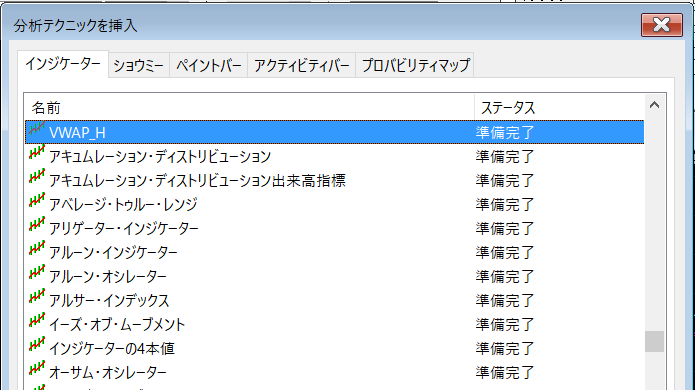
ケース3:両方同時に配布されている場合
こちらは、トレステ公式で配布されている例で言えば、「スグ使えるインジケーター・ワークスペース集」ページで配布されている「N日高値分析」などになります。
こうした「独自プログラム入りワークスペース」をインストールする場合の注意点は、必ず先にELDファイルのインポートを済ませてからワークスペースを開くということです。
先にワークスペースを開くと、以下のようなエラーが発生します。これはトレステ側が「このワークスペース、”高安更新”という名前のインジケーターを使っているけれど、そんなの無いよ!(まだインポートしていないので)」と教えてくれています。
万一このようなエラーが出た場合は、一旦ワークスペースを保存せずに閉じて、ELDファイルのインポートを進めてみてください。
おわりに
本記事では、Web上などで配布されているトレステ用のプログラムやワークスペースを、ご自身のトレステでも利用するための手順についてご紹介しました。
外部のプログラムを自由に取り込めるようになると、EasyLanguageに慣れていない方でも、誰かが作ってくれたプログラムを手軽に利用できるようになります。
まずは今回ご紹介したトレステ公式で配布されている様々なワークスペースファイル/ELDファイルを、記事内の手順で試してみてください。
それでは!